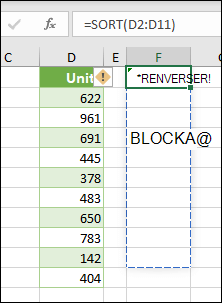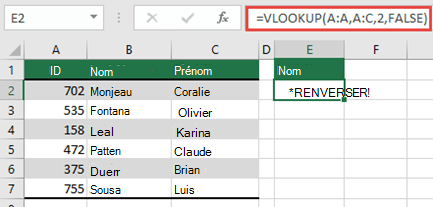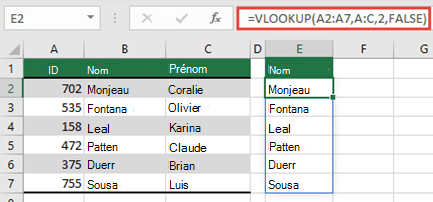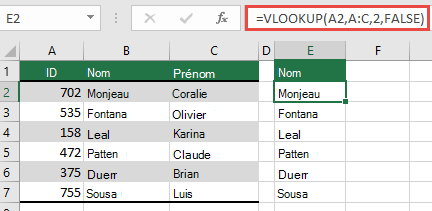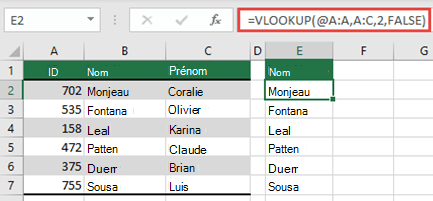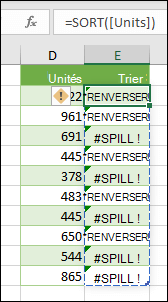#SPILL erreurs sont retournées lorsqu’une formule retourne plusieurs résultats ou qu’une plage de tableau croisé dynamique n’est pas vide et qu’Excel ne peut pas renvoyer les résultats à la grille. Pour plus de détails sur ces types d'erreur, consultez les rubriques d'aide suivantes :
Remarque : #SPILL de tableau croisé dynamique ! est actuellement disponible pour les participants du programme Microsoft 365 Insider.
Cette erreur se produit lorsque la plage de dépassement d’une formule de tableau ou d’une plage de tableau croisé dynamique n’est pas vide.
Sélectionnez la cellule contenant le #SPILL ! pour révéler une bordure en pointillés qui indique la plage de déversement prévue. En sélectionnant la cellule contenant le #SPILL ! une alerte de vérification des erreurs s’affiche.
Sélectionnez l’alerte de vérification d’erreur et choisissez l’option Sélectionner les cellules obstruantes pour aller immédiatement à la cellule ou aux cellules obstruantes. Vous pouvez ensuite supprimer l'erreur en supprimant ou en déplaçant l'entrée de la cellule obstruée. Dès que l’obstruction est effacée, la formule matricielle se renverse ou le tableau croisé dynamique se développe comme prévu.
Excel n'a pas pu déterminer la taille du tableau renversé car il est volatile et se redimensionne entre les passages de calcul. Par exemple, la formule suivante déclenchera ce #EPARS! :
=SÉQUENCE(ALEA.ENTRE.BORNES(1,1000))
Les redimensionnements de tableaux dynamiques peuvent déclencher des passages de calcul supplémentaires pour garantir que la feuille de calcul est entièrement calculée. Si la taille du tableau continue à changer pendant ces passages supplémentaires et ne se stabilise pas, Excel résoudra le tableau dynamique comme #EPARS!
Cette valeur d'erreur est généralement associée à l'utilisation des fonctions ALEA, TABLEAU.ALEA et ALEA.ENTRE.BORNES. Les autres fonctions volatiles telles que DECALER, INDIRECT et AUJOURDHUI ne renvoient pas de valeurs différentes à chaque passage de calcul.
Par exemple, lorsqu'elle est placée dans la cellule E2 comme dans l'exemple ci-dessous, la formule =RECHERCHEV(A:A,A:C,2,FALSE) n'aurait auparavant recherché que l'ID dans la cellule A2 . Cependant, dans le tableau dynamique Excel, la formule provoquera un #EPARS! car Excel consultera la colonne entière, renverra 1 048 576 résultats et atteindra la fin de la grille Excel.
Il existe trois façons simples de résoudre ce problème :
|
# |
Approche |
Formule |
|---|---|---|
|
1 |
Référencez uniquement les valeurs de consultation qui vous intéressent. Ce style de formule renvoie un tableau dynamique, mais ne fonctionne pas avec les tableaux Excel.
|
=RECHERCHEV(A2:A7,A:C,2,FALSE) |
|
2 |
Référencez juste la valeur sur la même ligne, puis copiez la formule vers le bas. Ce style de formule traditionnelle fonctionne dans les tableaux, mais ne renvoie pas un tableau dynamique.
|
=RECHERCHEV(A2,A:C,2,FALSE) |
|
3 |
Demandez à Excel d'effectuer une intersection implicite en utilisant l'opérateur @, puis copiez la formule vers le bas. Ce style de formule fonctionne dans les tableaux, mais ne renvoie pas un tableau dynamique.
|
=RECHERCHEV(@A:A,A:C,2,FALSE) |
Les formules de tableaux renversés ne sont pas prises en charge dans les tableaux Excel. Essayez de déplacer votre formule hors du tableau ou de convertir le tableau en plage (sélectionnez Conception du tableau > Outils > Convertir en plage).
La formule de tableau renversée que vous tentez d'entrer a provoqué un manque de mémoire dans Excel. Veuillez essayer de référencer un tableau ou une plage plus petite.
Les formules de tableau déversées ne peuvent pas se déverser dans les cellules fusionnées. Veuillez défaire la fusion des cellules en question ou déplacer la formule dans une autre plage qui ne recoupe pas les cellules fusionnées.
Sélectionnez la formule pour afficher une bordure en pointillés qui indique la plage de débordement prévue. En sélectionnant la formule, une alerte de vérification des erreurs s’affiche.
Vous pouvez sélectionner l’alerte de vérification d’erreur et choisissez l’option Sélectionner les cellules obstruantes pour aller immédiatement à la cellule ou aux cellules obstruantes. Dès que les cellules fusionnées sont effacées, la formule du tableau se déverse comme prévu.
Excel ne reconnaît pas, ou ne peut pas réconcilier la cause de cette erreur. Veuillez vous assurer que votre formule contient tous les arguments requis pour votre scénario.
Vous avez besoin d’une aide supplémentaire ?
Voir aussi
Vous pouvez toujours poser des questions à un expert de la Communauté technique Excel ou obtenir une assistance dans la Communauté de support.